در ویدئو زیر آموزش کشیدن دایره در فتوشاپ به صورت کوتاه و ساده آورده شده است.
به منظور ترسیم یک دایره در فتوشاپ می بایست از ابزار Ellipse tools استفاده کرد. روش استفاده از این ابزار نیز به این صورت می باشد که، ابتدا باید بر روی زبانه کوچک کنار Rectangle tools کلیک کنید تا مجموعه ابزار ترسیم شیپ ظاهر گردد از میان این ابزار، ابزار Ellipse tools را انتخاب کنید، این ابزار برای کشیدن بیضی در فتوشاپ می باشد، که می توان با آن دایره نیز کشید.
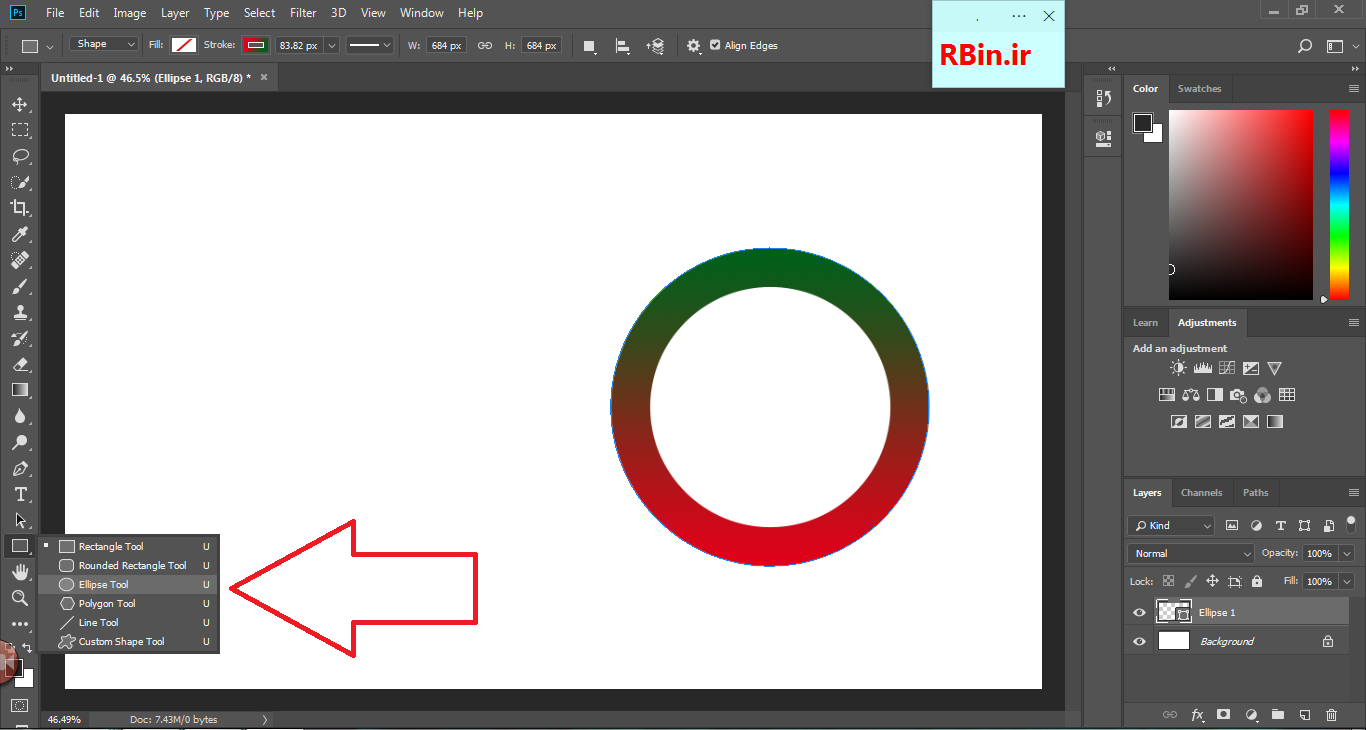
بعد از کلیک راست کردن بر روی این ابزار، بر روی صفحه ترسیم در فتوشاب کلیک کنید و همراه با نگه داشتن کلیک، نشانگر موس را جابجا کنید. در این هنگام برای تبدیل شدن بیضی به دایره، همزمان کلید Shift را نیز نگه دارید. تا بیضی تبدیل به دایره گردد.
بعد از رها کردن کلیک، یک پنجره ظاهر می گردد، که تنظیمات مربوط به رنگ، ضخامت، گرادیان و … دایره در این پنجره می باشد.
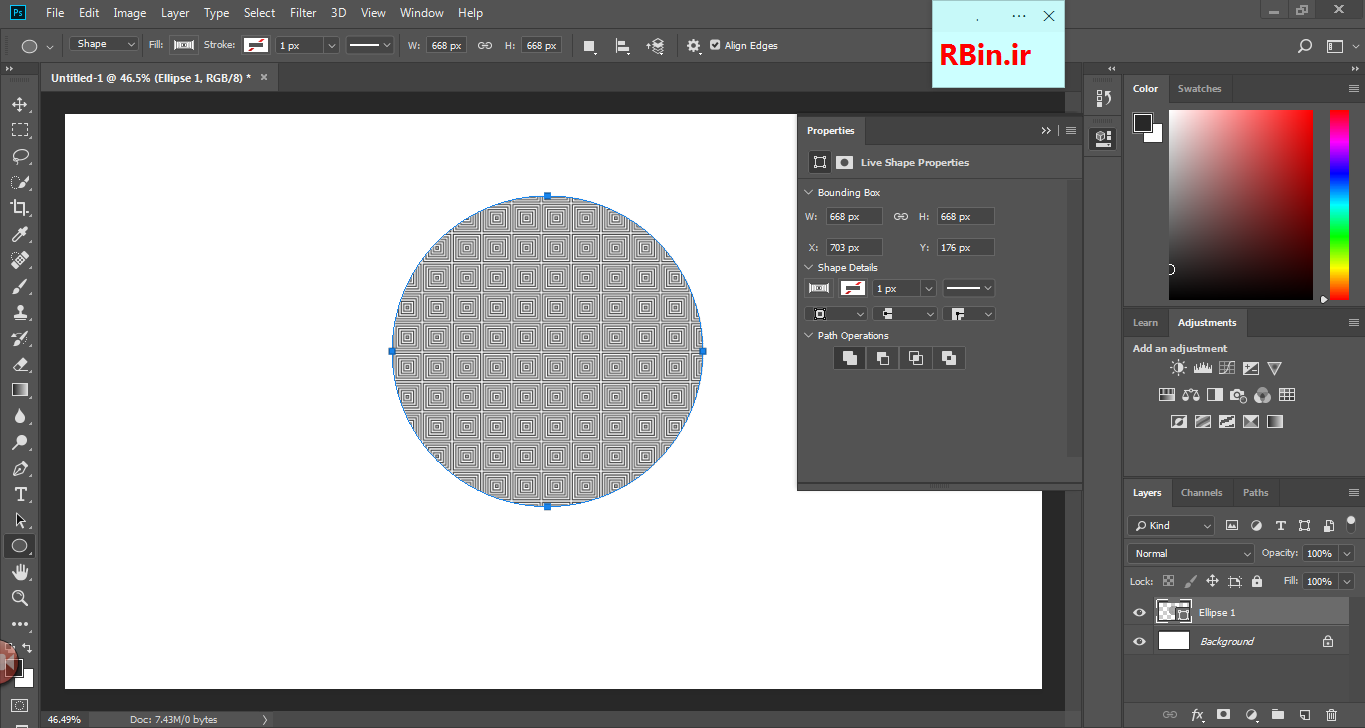
کلمات کلیدی:
آموزش ایجاد دایره در فتوشاپ٬ آموزش رسم دایره در فتوشاپ٬ آموزش ساخت دایره در فتوشاپ٬ آموزش کشیدن دایره در فتوشاپ٬ ایجاد دایره در فتوشاپ٬ ایجاد دایره فتوشاپ٬ برای کشیدن دایره در فتوشاپ٬ ترسیم دایره با فتوشاپ٬ دایره با فتوشاپ٬ دایره در فتوشاپ٬ دایره فتوشاپ٬ رسم دایره با فتوشاپ٬ رسم دایره در فتوشاپ٬ روش ساخت دایره در فتوشاپ٬ روش کشیدن دایره در فتوشاپ٬ ساخت دایره با فتوشاپ٬ ساخت دایره در فتوشاپ٬ طراحی دایره با فتوشاپ٬ طرح دایره ای فتوشاپ٬ طرح دایره برای فتوشاپ٬ طرح دایره در فتوشاپ٬ طرح دایره فتوشاپ٬ طریقه کشیدن دایره در فتوشاپ٬ كشيدن دايره در فتوشاپ٬ کشیدن دایره از مرکز در فتوشاپ٬ کشیدن دایره با ابعاد در فتوشاپ٬ کشیدن دایره با شعاع مشخص در فتوشاپ٬ کشیدن دایره با فتوشاپ٬ کشیدن دایره در فتوشاپ٬ کشیدن دایره فتوشاپ٬ نحوه ایجاد دایره در فتوشاپ٬ نحوه رسم دایره در فتوشاپ
 آموزش رایگان آموزی بزرگترین مرجع آموزشی رایگان
آموزش رایگان آموزی بزرگترین مرجع آموزشی رایگان
